
Xperia GXに続いて、これまた待ちに待ったnasneがやって来た。
いやー、イイっすよコレ。面白い。
昨年あたりからSONYのガジェットが増えてきてた僕にとっては、それらの価値が更に上がったと感じられました。nasneを中心にSONYのガジェット達が繋がったという感じ。
これが平井社長の言う「One SONY」の片鱗なのかなぁと感じたし、こういうのが増えていけば面白くなってくるかもなぁと。
まぁAppleなら当然のようにやってることではあるのだけど。
ということで、とりあえずここ2日で試してみたことなど。
開封から接続まで
箱は思ったより大きかった。ど真ん中に貼られている「For PS3、VAIO、SonyTablet、Xperia」というシールに期待感が高まる(なぜVitaが入っていないのかは謎)。


箱を開けると、特におもてなし感は無いが整然と梱包された中身が目に入る。
本体がいきなり逆さまに入っていたのには少しビックリしたけど。
内容物は本体のほか、B-CASカード、ACアダプタ&電源コード、LANケーブル(1m)、同軸アンテナケーブル(1.5m)と、必要なモノはとりあえず入っていて安心。
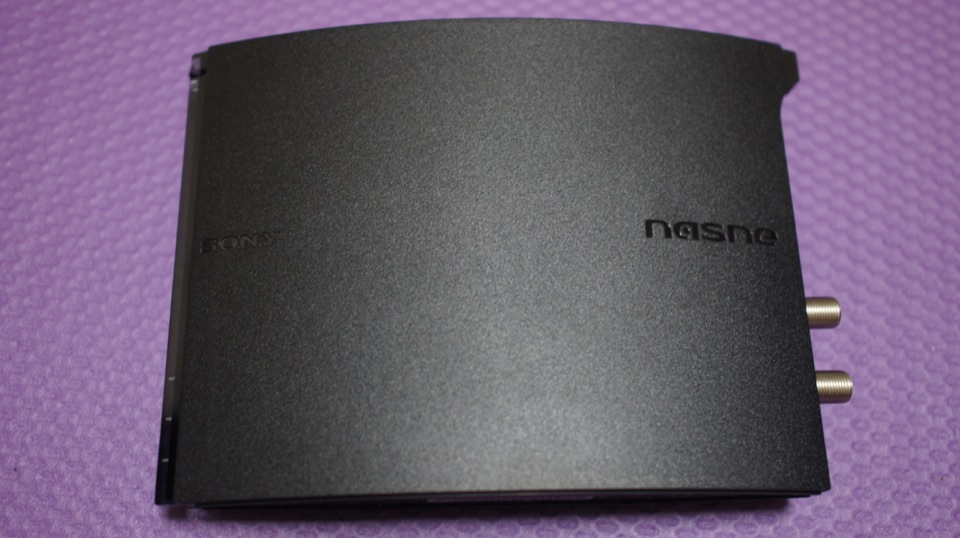
本体はPS3のゲームのパッケージとほぼ同じ大きさ。
つまりかなりコンパクト。
厚みは真ん中の最厚部はそれなりにあるが、両端に向かって絞りこまれているので、全体としてコンパクトな印象だし、わりとスタイリッシュ。
質感は完全プラスチックだが、値段相応というところだろう。
側面がツヤ消し、上部と前面がピアノブラック調。
まぁ、とりあえず設置してしまえば目立つ所に置かなくても良いモノなので、デザインはあまり気にならないかな。


前面は上部にPSロゴ、その他は電源やREC中等のインジケーターランプ。
背面は各種コネクタ類。必要最小限のコネクタしか無いので迷う要素は無い。


今回は単身赴任先に設置したため、BDレコもtorneも無く、またBS/CSアンテナも立ってないというかなりシンプルな環境。
ということで、接続はテレビに繋いでいた同軸ケーブルをnasneのIN端子に繋ぎ、付属の同軸ケーブルをOUT端子からテレビに繋ぐだけ(間にnasneを挟むだけ)という極めてシンプルなもの。
あとはLANケーブルと電源を繋げれば自動的に起動してIPも自動取得してすぐ使える状態に。
一方で、BDレコやらtorneやらAVアンプやらでTVまわりがグッチャグチャな東京の本宅に設置するとなると、電源やLANケーブルの確保を含めかなり苦労しそうだなとは思った。
なお、nasneのアンテナ端子は地デジ/BS/CS一体型なので、OUT側から繋ぐ機器によっては分配器が別途必要となるところは注意かな。
SONYガジェットから繋いでみる

思ったよりアッサリと接続ができたので、あとはSONY製品から色々繋いでみた。
とりあえずVAIO以外の対応製品は持っているので、その辺の様子を簡単に。
PS3&torneの組合せで使う!
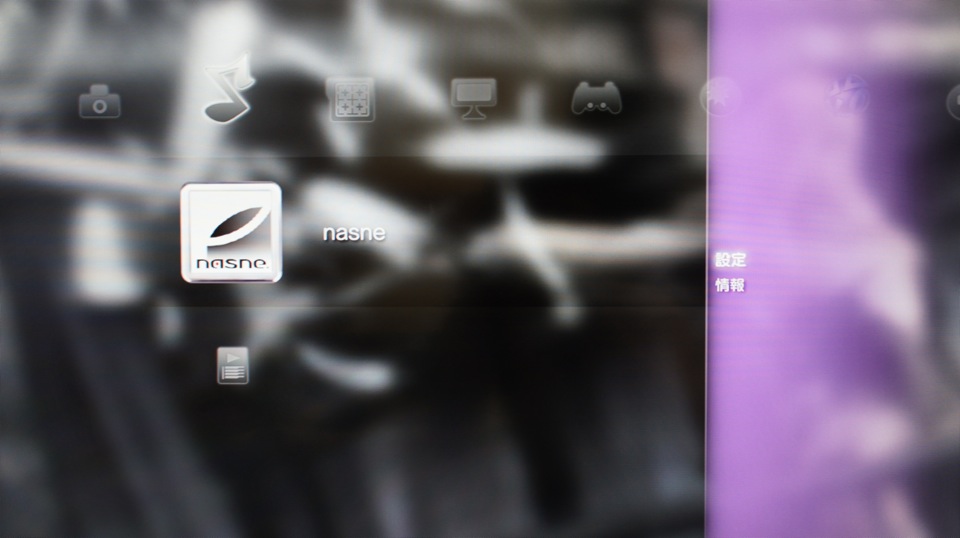
まずは鉄板であろうPS3とtorneの組合せから試してみた。
PS3のメディアサーバーを有効にする設定がONになっていれば、PS3を起動した時点で「フォト」や「ムービー」等の各項目に既にnasneアイコンが表示されている。
△ボタンから設定を選択するとnasne本体の設定画面がブラウザで開く。
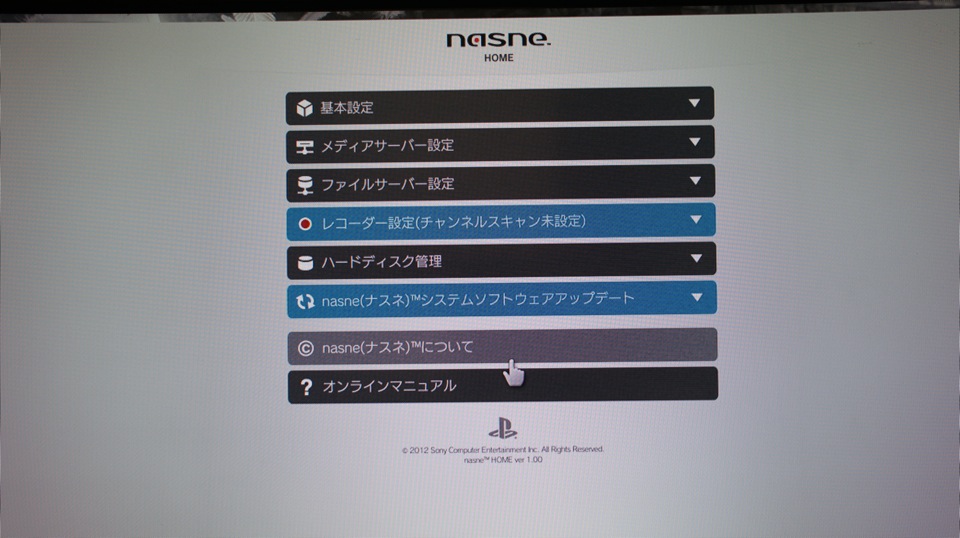
この設定画面でやるべきは、まずソフトウェアのアップデート。
それからチャンネルスキャン。ここまでが必須かな。
あとはお好みに応じて…といったところだが、Xperiaやソニタブで外出先からでも録画予約を入れられるように「CHAN-TORU」のサイトにアカウント作成(SEN・Google・Yahoo・Twitter・mixiアカウントで作成可能)して、設定画面からnasneを登録するためのパスワードを取得し、このnasne設定画面に登録しておくと後がスムーズだ。
あとはPS3に付属してきたtorneをインストール。
初回起動時にVersion4.1にアップデートされる(nasne→Vitaの書き出しが可能に)。
torneは東京の本宅でたまに使っていたので慣れたものだが、驚くべきはネットワーク経由のnasneの操作でも、USB接続の外部HDD操作とほぼ変わらない操作感だったところ。
タイムラグ等が全然気にならない。
そして待望のBS/CS対応。番組表からの録画予約の選択肢が一気に広がる…ハズなんだけど我が別宅は残念ながらBS/CSのアンテナが無いので試せていない。
サクサクっと試しにいくつか録画予約してみた。
なんか久々にtorneを使ったら、いつの間にやらTwitter対応とかも進んでて録画予約をツイートしたりなんかもできるようになってた。進化してるなぁ。
Vitaに書き出し

Vitaは現状ではPS3にケーブル接続してtorneから番組を書き出しする形でしかnasneを活用できない少々寂しい状況。
予告されている「Vita版torne」が出ればnasneとの組合せではまさに「本命」となるポテンシャルを持っているハズなので、一刻も早い登場を希望したいところだ。
と言いつつも、現状nasneから番組を書き出しできるのはVAIOとVitaだけということで、僕にとっては唯一の番組持ち出し可能な機器なので、とりあえず録画した番組をVitaに書き出してみた。

まずはVitaをUSBケーブルで接続。
Vitaは専用端子のUSBケーブルなので、1本しか持っていない僕はケーブルをいちいちドックから外してきてPS3に接続することとなり、かなり面倒。この辺は相変わらずSONYっすなぁ。
PS3と接続したら、あとはtorneからの転送と同じで「uketorne(ウケトルネ)」を起動して「ビデオを受け取る」モードで待機しておく。
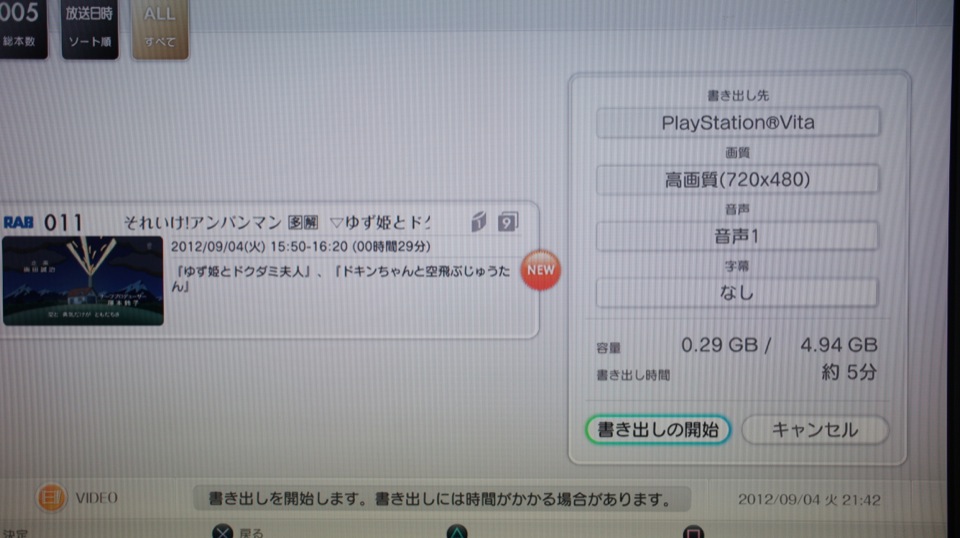
あとはPS3のtorneから書き出しでVitaを選択するだけ。
転送速度は30分番組で5分かからない程度だった。
ちなみに高画質(DR)モードの方が転送時間がかからないらしい。
あとはVitaのビデオアプリで視聴するだけ。画質も操作性も申し分無し。
最近あまり活用できていないかったVitaだけに、これを機に少し活用の場が広がったかなぁと。
でもPS3とtorneを起動してUSBケーブル接続して書き出し…って結構面倒なので、あまり使わない予感。やっぱりVita版torneが出てからじゃないと話にならないかなぁ。
Xperia GXから視聴

次に試したのがXperia GXからの視聴。
結論から言うと、予想以上に快適な使い勝手だった。
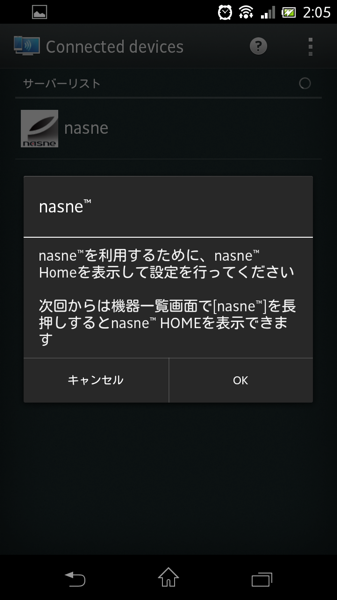
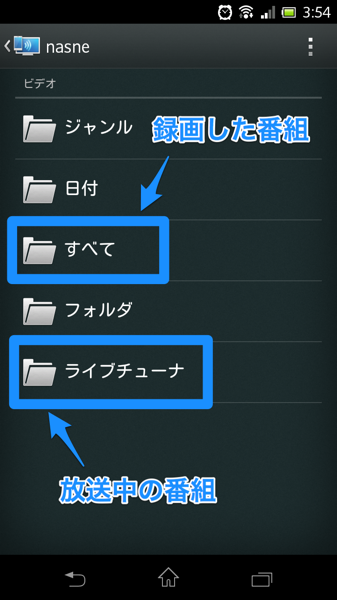
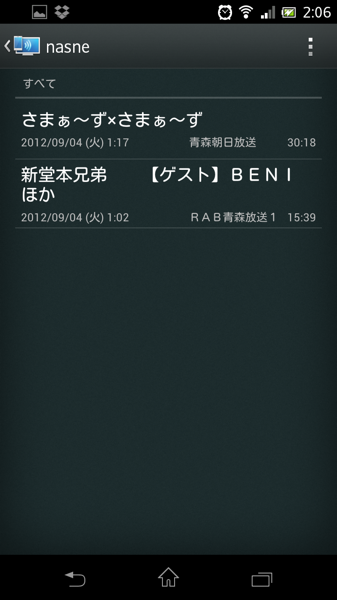
視聴に使うのはプリインストールされている「Connected Devices」アプリ。
これを起動した時点で既にnasneのアイコンが表示されている。
これをタップすると「ビデオ」「ミュージック」「フォト」という項目に分かれている。
番組視聴には「ビデオ」を選ぶ。それ以外の項目はNASとしてのnasneにメディアデータを保存している場合に使うという感じ。
ビデオの項目のところで感心したのは、録画した番組だけでなく「ライブチューナー」を選ぶことで放送中の番組も見ることができるところ。
ワンセグ付いてないけどこれで十分やん(まぁ家の中じゃないと使えないけど)。
転送&バッファリングに十数秒かかるが、視聴開始後は途切れることもなく、画質もキレイ。
寝モバの時のコンテンツ消費に強力な選択肢が加わったなぁと。
ちなみに、これを設定してる時に知った注意点。
我が家のWiFiはパスワード無しのオープン設定だったのだけど、これだとDTCP-IPコンテンツの転送はダメらしい。WPA等でパスワード保護されたWiFi環境が必須なので、上手くいかない場合はこの辺の設定を確認すべし。
なおGX特有の問題として気になるのは、SONYロゴがずっと点灯しっぱなしというところ。
こういうギミックは嫌いではないのだが、コンテンツに没入したい時には非常に邪魔。
この点灯、nasne利用時だけでなく電子書籍を読んでる時や他の動画コンテンツを見ている時なんかも常時点灯なので、かなり気になるところ。
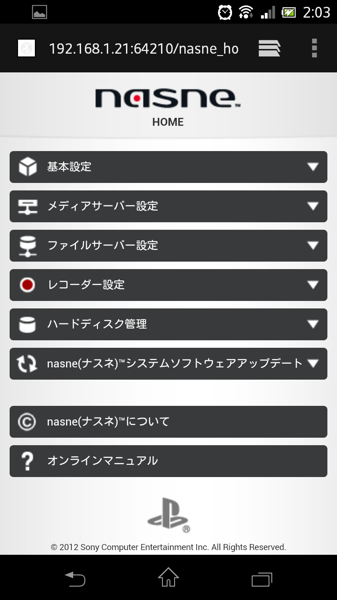
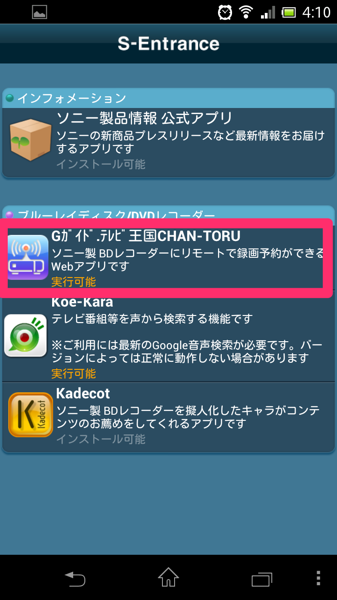
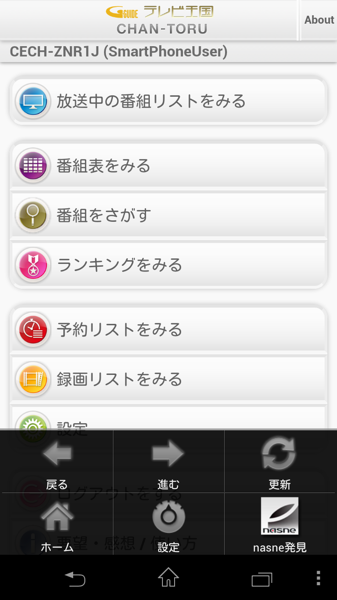
Connected Devicesアプリでnasneアイコンを長押しするとnasneの本体設定画面が出てきて、XperiaからでもPS3同様に本体設定が出来るのは便利。
また、録画予約には先述のCHAN-TORUサービスを使うのだが、これを使う時に便利なのが「S-Entrance for Android 」アプリ。
いちいちブラウザでCHAN-TORUサイトに行くより、このアプリの内蔵ブラウザ経由でCHAN-TORUを使ったほうが早い。声で番組検索などができる「Koe-Kara」もなかなか便利だ。
CHAN-TORUでの録画予約自体はブラウザベースのサービスということもあり、番組表の見やすさや操作性などはtorneとは比較にならないレベルだが、外出先からでもOKというのはtorneには無い美点だ。
ということで、予想以上にXperiaからの視聴は快適だった。
でも現状ではホームネットワーク内でのみの視聴になるので、Xperia書き出しの対応が待ち望まれるところだ。
SonyTabletSから視聴

個人的に一番期待してたのがソニタブでの視聴。
やっぱり画面がデカイ方が良いし、ドックに立てておけば机でMacを使っている時の「ながら視聴」に最適だなぁと思っていたので。
で、こちらも結論から言うと、期待に違わず快適かつ美麗な番組視聴ができた。
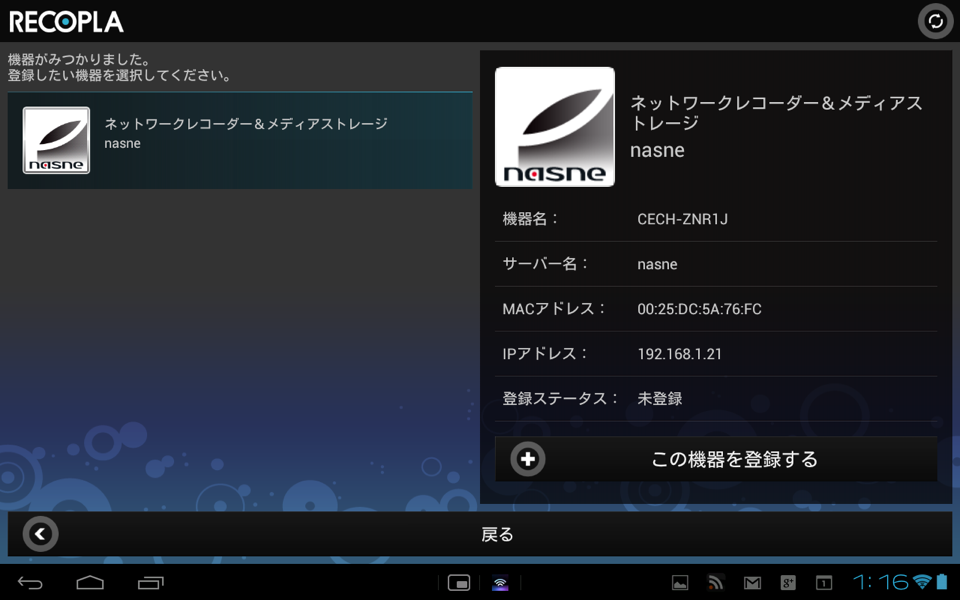
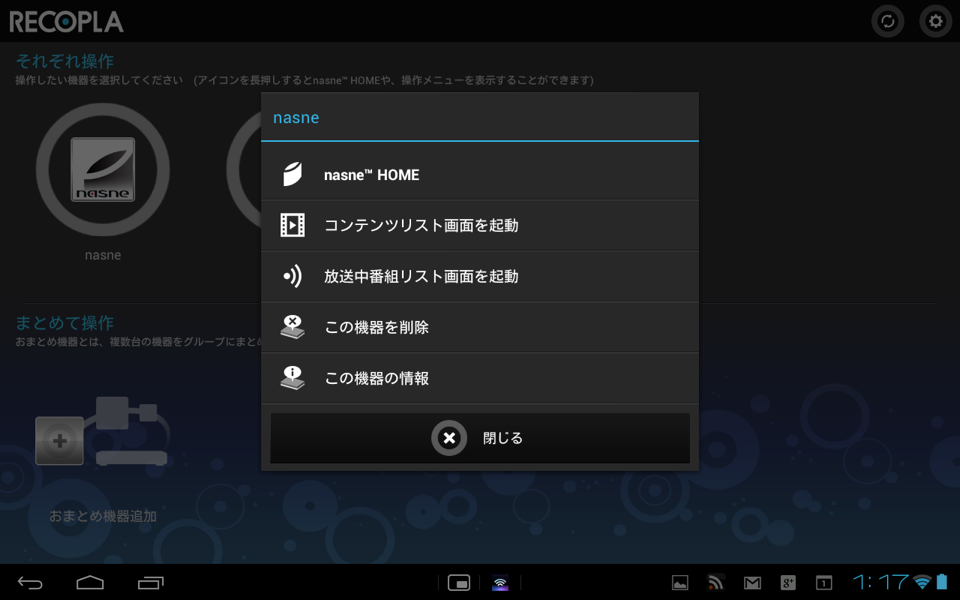
視聴には「RECOPLA」アプリを使う。
現在β版ということだけども、全く問題なく快適に使えた。
RECOPLAを起動し、まずは機器追加ボタンでnasneを追加する。
全く難しいこと無く検出されるので、わずか2タップの作業だ。
追加されたnasneアイコンを長押しすることでnasne Home(nasne本体の設定画面)に飛ぶことも可能だ。
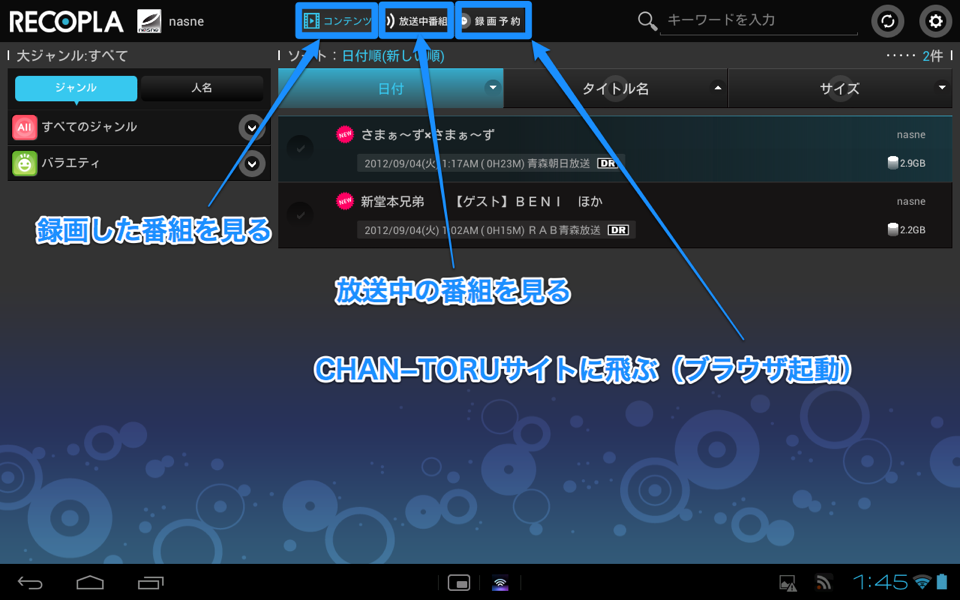
nasneアイコンをタップすると上のような画面になる。
一見ゴチャゴチャしているけど、モードは大きく分けて2つだけ。上部のボタンで切替える。
「コンテンツ」は録画した番組の視聴に、「放送中番組」は文字どおり。
それ以外の部分は表示の絞りこみとか並べ替えのためのもの。
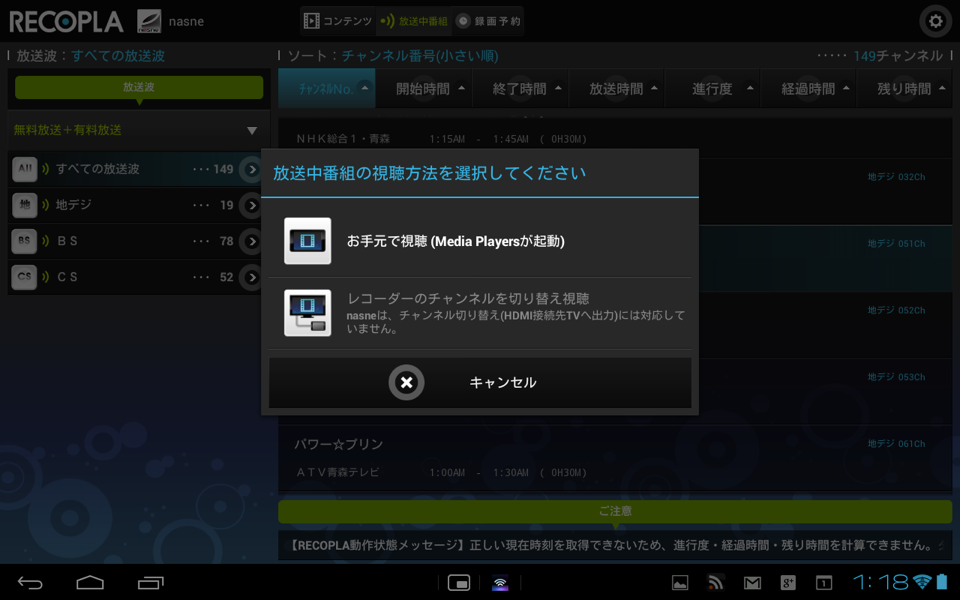
あとは見たい番組をタップするとメディアプレーヤーが立ち上がって再生を開始する。
転送とバッファリングの時間はXperiaの時と同じか少し短い程度で、あまり気にならない。
再生中の途切れも無いし、画質もバッチリ問題ない。
ここまで快適だと、近日発売と発表のあった後継機「Xperia TabletS」も俄然欲しくなってくる。
防滴仕様ということで風呂で見ることもできそうだし、何より現行ソニタブには無い「書き出し」機能も備えているらしいので。
可能ならば現行ソニタブも書き出しに対応してくれないかなぁ。
Macからnasneに接続
番組の録画と視聴の話ばかり書いたが、nasneは当然NASとしても使える。本体の裏にNASとして使う場合のファイルサーバー名が書いてあるので、それを使って接続すれば良い(このサーバー名はnasneの本体設定画面で変更可能)。
説明書にはWindowsの方法しか書いていないが当然Macからでも接続できる。
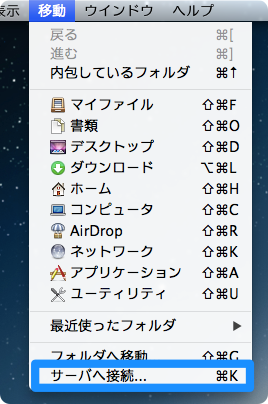
Finderのメニューから「移動>サーバーへ接続」を選択。
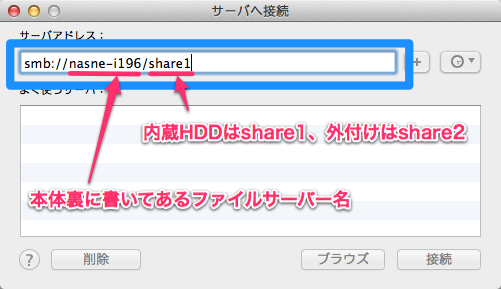
出てきたダイアログで上のように入力。
形式は「smb://ファイルサーバー名/share1」。外付HDDならshare2。
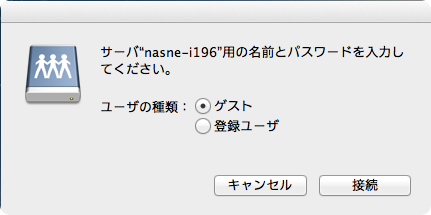
ログインを求められるが、ゲストでOKみたい。
(補足:ゲストで読み書きOK。というかアクセス制限の設定が不可)
→ 参照:にーまるどっとこむ。 » nasne/ナスネのファイル共有機能のセキュリティについて
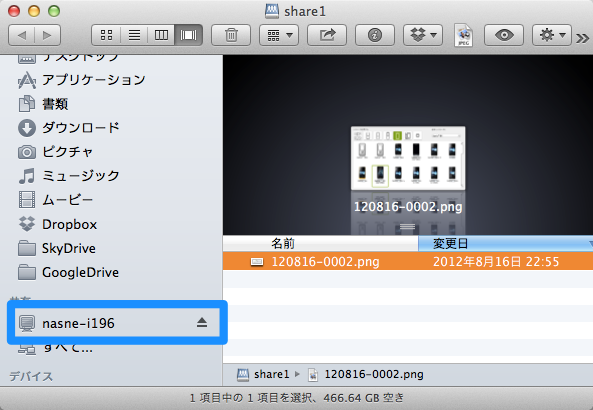
あとはサイドバーに表示されるので、なんなりと好きなファイルをぶっこむ。
この辺の上手い使い方は今後考えてみようかなぁと。Macならではのフォルダアクションを使って、iTunesに曲を追加したら自動的にnasneにも追加とかできると面白いかもなぁとか。
なお、MacにはDTCP-IP対応ソフトが無いらしいので番組視聴は無理。
今後の展開も楽しみ
長々と書いてきたけど、nasne楽しいです。そもそも僕はテレビを全然見ない人で、たぶん1週間で1時間も見てないんだけど、この環境を手に入れたことでテレビ視聴が復活するを見るかもなぁとか思ったり。
そしてtorneがそうであったようにアップデートによるnasneの更なる進化にも期待大。
とりあえずはソニタブとかXperiaへの書き出し、そしてVita用torneかな。
東京の本宅用にもう1〜2台くらい買ってもいいかなとか思い始めてます。

















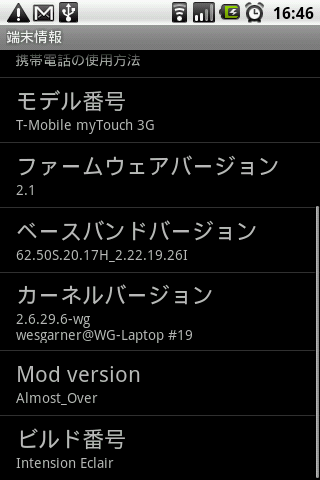




 AppleやSONYの製品が好きという、ありがちGadget系ブログ。
AppleやSONYの製品が好きという、ありがちGadget系ブログ。
No comments
Trackbacks/Pingbacks